Como gravar vídeo de um site no PC/Mac/iPhone/Android
Grave vídeos de sites de todas as fontes. Baixe gratuitamente e use o Video Recorder ou o Window Recorder para capturar vídeo e áudio online para reprodução offline 1:1.
100% Secure
100% Secure

Em relação à gravação de vídeos de sites populares, você pode querer fazer isso para assistir offline aos filmes online ou depois rever a aula online que você frequenta. Mas, quaisquer que sejam as razões, a situação é que você não sabe como gravar vídeos de um site. Felizmente, vários procedimentos estão disponíveis, dependendo do dispositivo que você está usando. Certifique-se de respeitar os direitos autorais e os termos de serviço do site que você está gravando. Não compartilhe ou revenda esses vídeos gravados sem permissão. É apenas para assistir pessoalmente.
Lista de guias
Grave vídeos de sites com o AnyRec Screen Recorder Gravar vídeo de tela de um site usando OBS Use o gravador de tela online gratuito Como gravar vídeos do site no Android/iPhone Não consegue gravar vídeo do site? Use essas correções! Perguntas frequentes sobre gravação de vídeo de sites| Gravador de tela do navegador | Por que escolher | Por que não escolher | SO compatível |
|---|---|---|---|
| AnyRec Screen Recorder | Leve e fácil de usar. Você pode gravar tela inteira, janela do navegador ou região personalizada de forma flexível. | É necessário atualizar a versão completa para acessar o editor avançado. | Windows, Mac |
| OBS | Suporte à gravação de múltiplas fontes com layouts e ferramentas personalizáveis. | Alto uso de CPU. Computadores de baixo custo podem travar com frequência durante a gravação. | Windows, Mac, Linux |
| Gravador de tela on-line gratuito | Sem instalação extra. 100% grátis para gravar vídeos online de bowsers. | A taxa máxima de quadros é de 24 fps. | Conectados |
| Gravador de tela iOS | Integrado em todos os iPhones. Você pode começar uma gravação rápida pelo Control Center. | Grave vídeos somente no formato MOV. | iPhone (iOS 11 e superior) |
| Gravador de tela AZ | Suporta gravação de áudio interna sem necessidade de root. | A versão gratuita contém anúncios. | Androide, iPhone |
Como gravar vídeos de um site [Windows/Mac]
AnyRec Screen Recorder oferece a melhor maneira de gravar vídeo do site entre as cinco maneiras. Esta ferramenta é um software de gravação leve, mas poderoso para todos. Você pode utilizá-lo para gravar online, ligações, reuniões, gameplays, aulas e momentos do site. Sem falar que também não tem marca d'água, essa ferramenta offline também é muito leve, não utiliza a Internet nem ocupa muito armazenamento de processamento, o que garante uma gravação tranquila dos vídeos dos sites. Além disso, você pode selecionar uma área para gravar vídeos do site, seja em tela cheia, janela selecionada, ou personalizar qualquer parte. Usando este gravador fácil de usar, você pode facilmente capturar momentos especiais, editar e salvar seu vídeo nos formatos desejados.

Faça captura de vídeo em todos os sites sem pop-up.
Grave o áudio do navegador e a voz do microfone com flexibilidade.
Obtenha aparador de vídeo avançado, compressor e mais ferramentas.
Sem marca d'água, limite de tempo ou perda de qualidade na gravação de vídeo do site.
100% Secure
100% Secure
Passo 1.Logo após o lançamento AnyRec Screen Recorder, clique no botão "Gravador de vídeo". Certifique-se de que o vídeo que deseja gravar no site esteja pronto.

Passo 2.Em seguida, proceda à escolha da área desejada para gravação, seja na opção “Completa” ou “Personalizada”. Suponha que você escolha "Personalizado", você pode personalizar facilmente a área ou escolher a janela ativa.

Etapa 3.Habilite opções de áudio como “Som do Sistema” para capturar o áudio do computador e a opção “Microfone” para fazer uma gravação de narração. Mais tarde, clique no botão "REC" para iniciar.

Passo 4.Quando terminar, clique no botão “Parar” para ir para a janela “Visualizar”, assista ao vídeo e verifique se são necessários recortes. Clique no botão "Concluído" para salvar os vídeos gravados do site.

100% Secure
100% Secure
Como usar o OBS para gravar vídeos de sites
Outra forma interessante de gravar vídeos fora do site é através do OBS Studio. Ele oferece uma gravação gratuita e de código aberto para sistemas operacionais Windows, Mac e Linux. Com ele, você pode gravar facilmente vídeos em seu computador, streaming ao vivo e até vídeos com webcam para incluir sua reação. Veja como usar o OBS Studio para gravar vídeo da Internet:
Passo 1.Prepare seu vídeo e inicie o OBS Studio. No canto esquerdo, clique no botão “Adicionar” para adicionar uma nova cena. Em seguida, na seção "Fontes", clique no botão "Adicionar" para adicionar "Entrada de áudio", "Captura de saída" e "Navegador".
Você também pode escolher “Captura de exibição” e “Captura de janela” para gravar vídeos de acordo com suas condições.
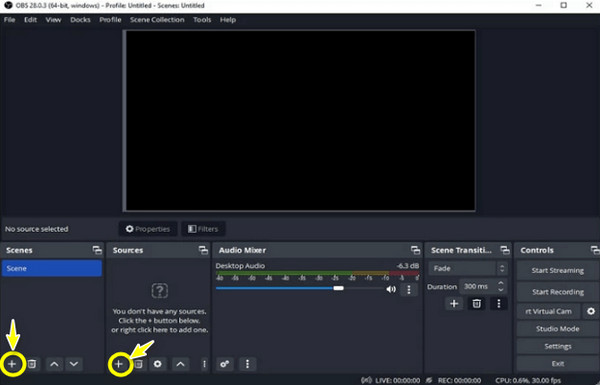
Passo 2.Se você deseja gravar vídeo de um site com sua webcam, não se esqueça de adicionar "Dispositivo de captura de vídeo". Posteriormente, cole o “URL” no navegador, e ele será exibido na cena; você pode ajustar a posição e o tamanho.
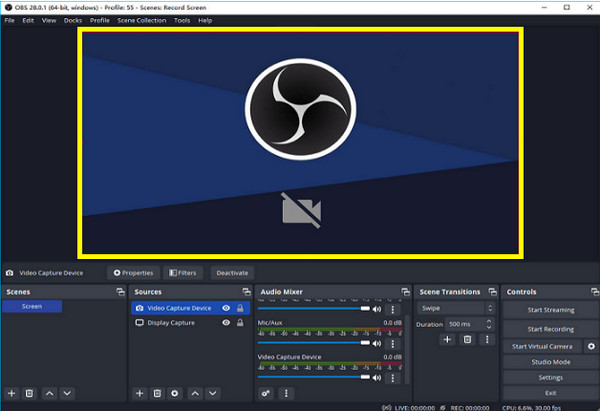
Etapa 3.Depois que tudo estiver decidido, clique no botão “Iniciar Gravação” para reproduzir o vídeo; clique no botão "Parar gravação" quando terminar. Para ver a gravação, clique no botão “Arquivo” e selecione “Mostrar Gravação”.
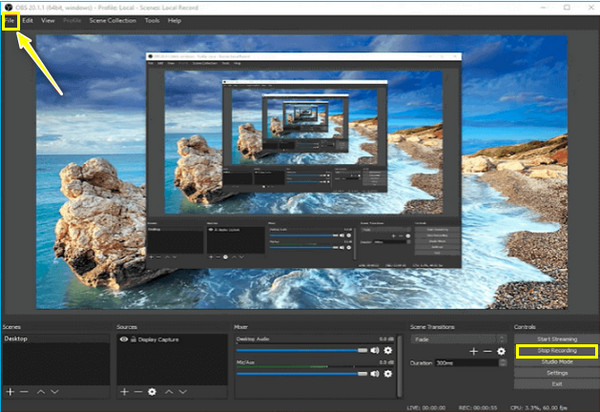
Maneira online de gravar vídeos de sites para MP4 gratuitamente
Depois de todos os programas obrigatórios para gravar vídeo de um site, se você deseja uma maneira confortável de capturar vídeo de um site sem instalar nada, AnyRec Free Screen Recorder é feito para você! Ser uma ferramenta de gravação de tela online não é um obstáculo para um bom desempenho, pois é capaz de gravar chamadas de vídeo, vídeos, gameplay e muito mais gratuitamente!
- Grave vídeos de sites com ou sem áudio gratuitamente.
- Preserve suas gravações e organize-as na lista de histórico.
- Oferece vídeos e áudio de alta qualidade em qualquer cenário.
- A adição de desenhos e anotações pode ser feita durante a gravação.
Passo 1.Visite a AnyRec Free Screen Recorder Página Oficial. Mais tarde, clique no botão "Gravar agora" e escolha a área de gravação e as opções de áudio. Observe que o vídeo do site deve estar pronto.
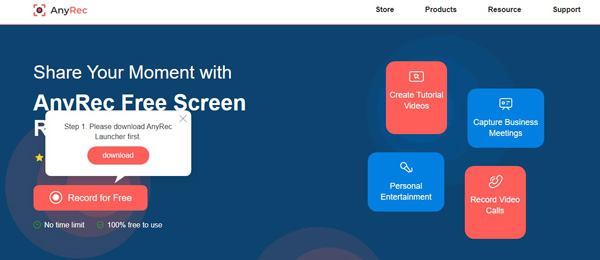
Passo 2.Depois de resolver tudo, clique no botão "Rec" para começar. Assim que terminar, clique no botão “Parar” e decida se deseja usar o formato “WMV” ou “MP4” na exportação.
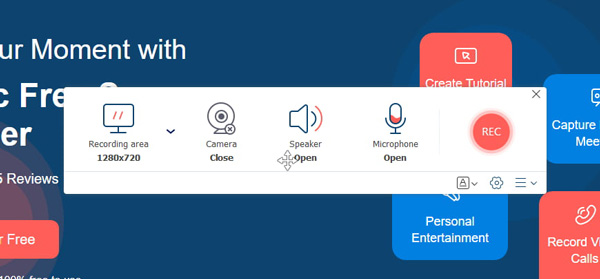
Como gravar vídeos do site no Android/iPhone
Chega de computadores e comece a falar sobre gravar vídeos de sites em seus dispositivos móveis, como Android e iPhone. Ambos oferecem uma maneira fácil, rápida e exclusiva de gravar vídeos de sites; para mais detalhes, continue lendo para ver qual ferramenta de gravação você usará no seu celular.
Grave vídeos de sites on-line no iPhone com o gravador padrão
Graças ao gravador integrado do iPhone, você pode gravar vídeos de um site sem esforço, sem enfrentar preocupações como marcas d'água, limites e outros. O recurso foi introduzido no iOS 11 e versões posteriores e se tornou um dos recursos mais valiosos do iPhone. Mas não espere tanto dele, pois pode não atender às suas expectativas de qualidade. De qualquer forma, para fazer gravações básicas, veja o tutorial detalhado para gravar um vídeo no navegador:
Passo 1.Abra o vídeo do site que deseja gravar. Em seguida, veja o “Gravador de tela” no “Centro de controle” deslizando para cima para iPhones com botão Home, enquanto “deslizar para baixo” a partir do canto superior direito para aqueles sem botão Home servirá.
Passo 2.No Centro de Controle, toque em “Gravação de Tela” ou no botão “Círculo” para iniciar a contagem regressiva de 3 segundos.
Etapa 3.Quando o vídeo terminar, toque no botão flutuante de gravação "Vermelho" acima ou abra o "Centro de Controle" para interromper a gravação de vídeos do site. O vídeo gravado pode então ser assistido no aplicativo “Fotos”.
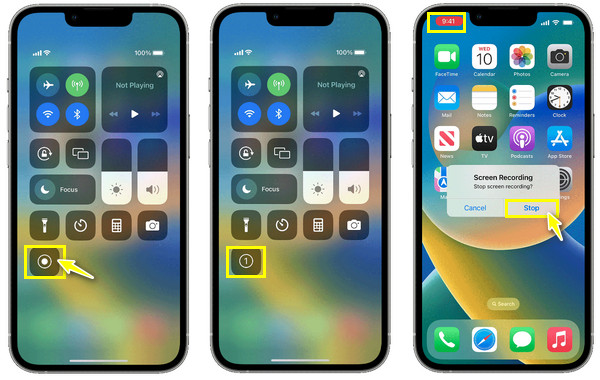
Grave vídeos online de sites no Android com o AZ Screen Recorder
No Android, existem muitos aplicativos de gravação que podem ajudar a gravar vídeos de sites; um dos melhores é Gravador de tela AZ. Semelhante ao funcionamento do registro integrado, o aplicativo suporta a captura de vídeos na tela, chamadas, jogos e transmissão ao vivo. Os usuários do Android também podem usá-lo para fazer edições básicas em seus vídeos gravados. Para descobrir como gravar vídeo de um site, leia as etapas abrangentes.
Passo 1.Assim que o AZ Screen Recorder estiver instalado em seu dispositivo Android, inicie-o. Você verá imediatamente uma “barra” na tela.
Passo 2.Dentro do aplicativo, toque no botão “Gravar” para iniciar a gravação dos vídeos do site e aguarde a contagem regressiva de três segundos.
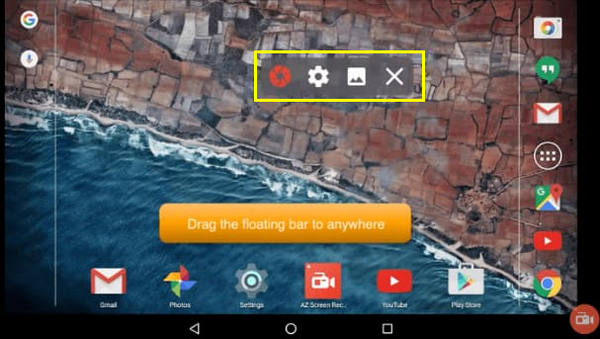
Solucionar problemas de falha de gravação de vídeo do site
Você pode encontrar cenários em que o o vídeo fica em branco ou preto durante a gravação. Isso ocorre porque o site detecta a gravação de tela e a bloqueia. Problemas de compatibilidade de rede e navegador instáveis também causam esse erro de gravação. Mas não se preocupe com isso. Você pode usar as seguintes soluções para contornar o problema de gravação de tela não funcionando.
- Atualize seu navegador e o software do gravador de tela para a versão mais recente.
- Aumente a qualidade da gravação de vídeo, aumente ou diminua a taxa de quadros e altere a região de gravação da tela.
- Teste a velocidade da Internet para ver se isso deixa seu vídeo lento, pausado ou travado.
- Feche os programas em segundo plano para evitar conflitos de software.
- Verifique se há espaço de armazenamento suficiente para a gravação do seu vídeo.
- Use outro telefone ou câmera para gravar vídeos.
Perguntas frequentes sobre gravação de vídeo de sites
-
Como extrair um vídeo de um site?
Você pode gravar vídeos do site usando os meios mencionados nesta postagem para visualização offline ou obter um conversor que pode ajudá-lo a copiar e colar o URL e escolher MP4 como formato.
-
Posso usar a Barra de Jogo Xbox para gravar vídeo de um site?
Sim. O Windows chama isso de gravador integrado, que é a Barra de Jogo Xbox principalmente para jogos, mas também funciona em qualquer aplicativo. Você pode utilizar esta ferramenta integrada para gravar os vídeos que desejar de um site.
-
Os telefones Android possuem um gravador de tela integrado como os iPhones?
Sim. Os telefones Android com versão 11 ou superior vêm com uma ferramenta de gravação de tela integrada. Mas se você estiver usando uma versão anterior ao Android 11, use um gravador de terceiros para gravar o vídeo do site.
-
Como faço para capturar vídeo de um site no meu Mac?
Você pode confiar no QuickTime Player para gravar vídeos na tela. Depois de acessá-lo no Arquivo, comece a gravar clicando em Novo Gravador de Tela na barra de menu. Você pode confiar no QuickTime Player para gravar vídeos na tela. Depois de acessá-lo no Arquivo, comece a gravar clicando em Novo Gravador de Tela na barra de menu.
-
Que outros gravadores de tela online posso usar para gravar vídeos fora do site?
Além do discutido, você pode considerar o uso destas ferramentas online: Loom, VEED.IO, FlexClip, ClipChamp e outras, para permitir a captura de vídeo em um site com áudio.
Conclusão
É tão fácil gravar vídeo de um site! Como você vê, é muito mais fácil se você tiver a ferramenta de gravação de tela certa em mente, como o OBS Studio, integrado em iPhones, AZ Screen Recorder para Android, etc. Então você pode salvar um vídeo que não está disponível para download, mas pode ser visualizado. Mesmo que o link do vídeo não possa ser copiado, você ainda pode fazer uma cópia digital capturando seu vídeo e áudio. Resumindo, AnyRec Screen Recorder é o software ideal para um método de gravação mais prático! Além de capturar vídeos do site, você pode editar e aproveitar mais opções de gravação. Recursos poderosos e resultados de alta qualidade estão esperando por você aqui!
100% Secure
100% Secure
